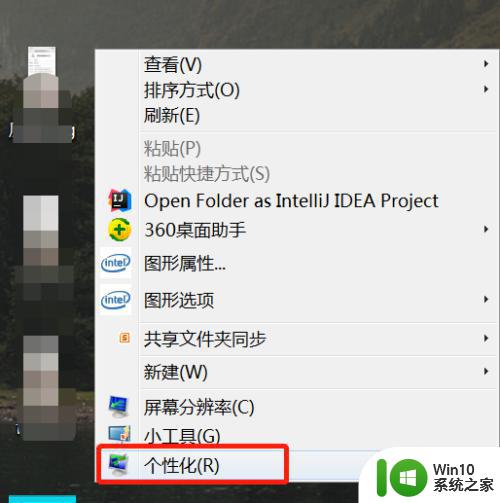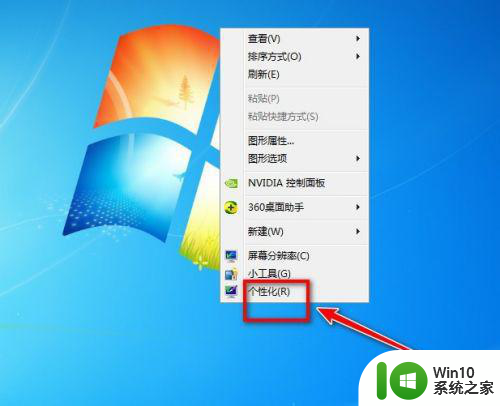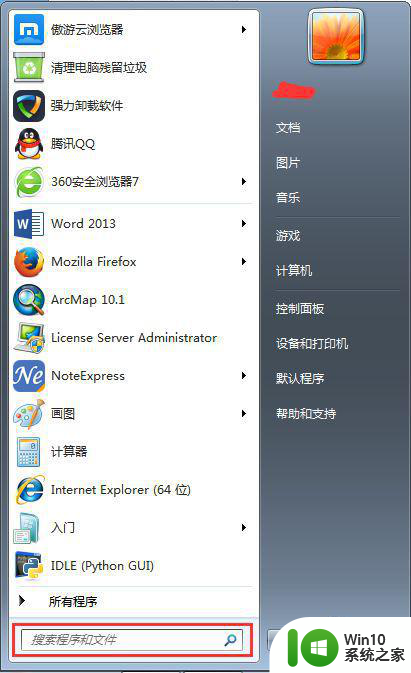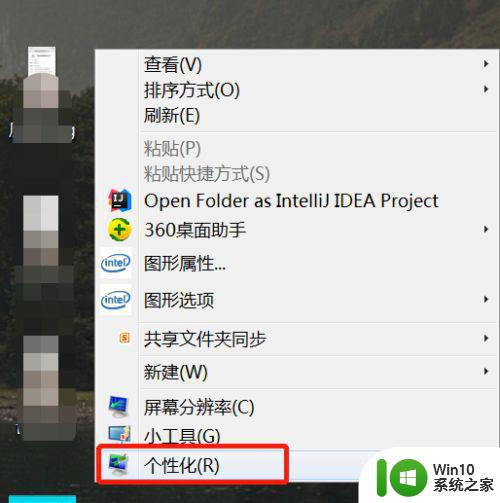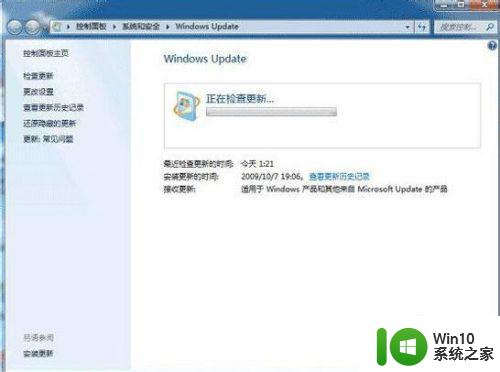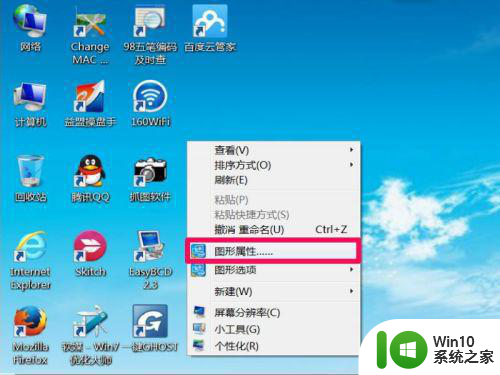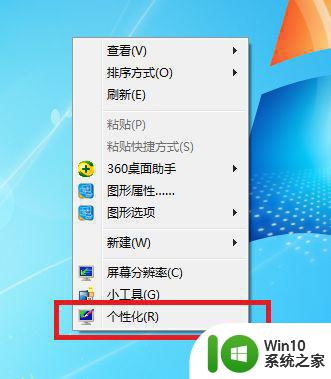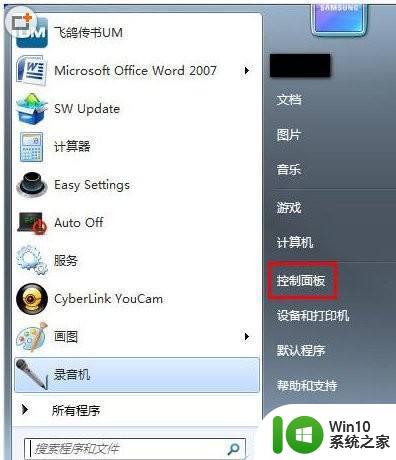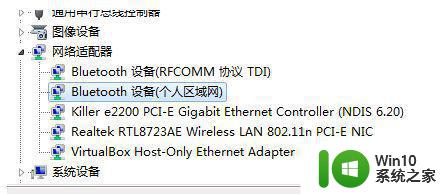设置让win7电脑更省电的方法 win7系统笔记本省电模式在哪里设置
更新时间:2023-02-10 12:53:22作者:jiang
现在电脑越来越智能化,一段时间没使用电脑就进入省电模式,有些用户想让笔记本一直处于省电模式,这样外出办公使用电脑时间也能长久,那么设置让win7电脑更省电的方法?我们可以进入高级电源进行设置,今天小编为大家讲解一下。
1、先打开控制面板,然后打开电源选项。
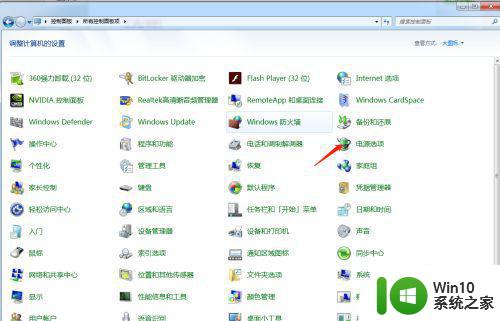
2、电源选项窗口中,选择更改计划设置选项。
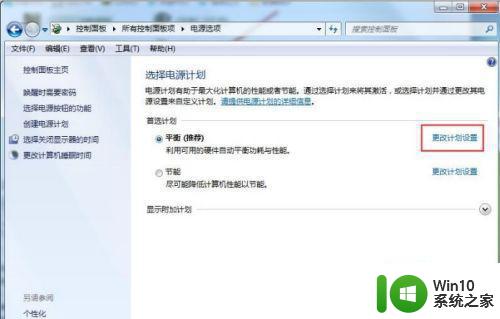
3、接下来的窗口中,选择更改高级电源设置选项5、电源选项窗口中,展开处理器电源管理选项。
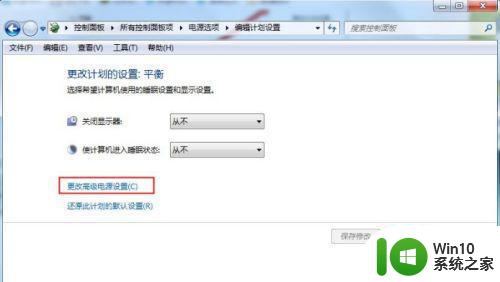
4、电源选项窗口中,展开处理器电源管理选项。
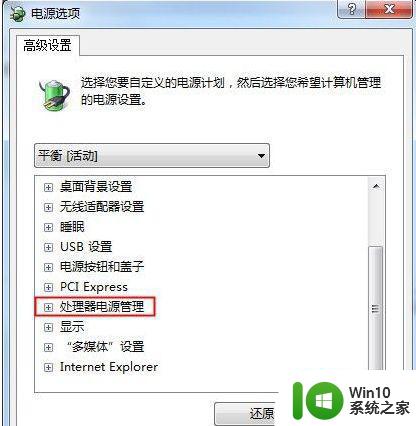
5、最小处理器状态选项处,可以设置处理器的最小使用百分比。系统散热方式,有主动和被动两种方式可供选择,一般选择主动。最大处理器状态选项处,可以设置处理器的最大使用百分比。
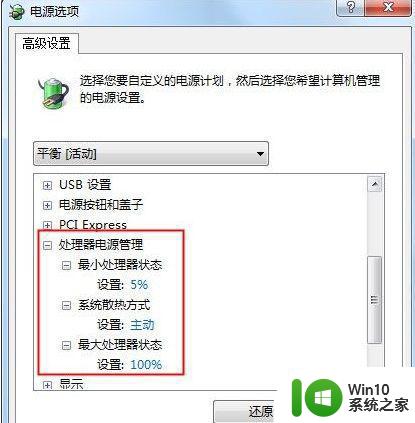
以上教程告诉大家设置win7笔记本省电模式,设置之后,笔记本待机时间变得更长了。